我们在使用电脑的时候难免会登录一次微软账户,但最近有小伙伴发现自己的账户回自动切换成微软账户了,导致每次开机登录都需要输入密码,非常麻烦。有什么办法可以退出微软账户吗?下面我们就一起来看看win10系统退出微软账户的办法。

Win10系统退出微软账户的方法
1、快捷键【Win】+【X】,选择【命令提示符(管理员)】,然后输入以下指令(也可以右键复制粘贴):

2、输入net user 用户名、密码 /add,创建本地账户。
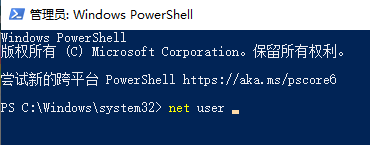
3、输入net localgroup administrators 用户名 /add,赋予账户管理员权限。

4、登陆该本地账户,【win】+【x】打开【计算机管理】,依次点击计【算机管理】→【系统工具】→【本地用户和组】→【用户】→【双击您的微软账户】,点击勾选【账户已禁用】,点【应用】。
5、登陆微软网站解除绑定即可
https://account.microsoft.com/devices/about